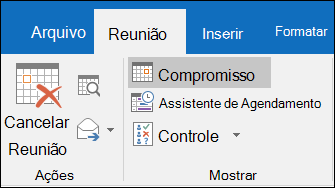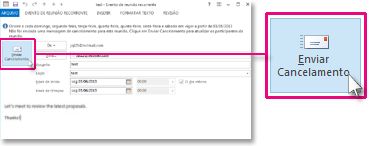Remova uma reunião de seu calendário Outlook quando a reunião não for necessária e você deseja que os participantes da reunião saibam que a reunião foi cancelada.
Observação: você só pode cancelar reuniões que organizou. Se você foi convidado para uma reunião que deseja excluir do calendário, confira Excluir uma reunião.
-
Alterne para o calendário e localize a reunião.
-
Clique duas vezes na reunião para abri-la.
-
Na faixa de opções, clique em Cancelar Reunião.
-
O formulário de reunião será alterado em um formulário de cancelamento de reunião. Digite uma mensagem para que os participantes saibam que a reunião foi cancelada. Não é necessário, mas ajuda a evitar confusão.
-
Clique em Enviar Cancelamento.
A reunião, incluindo qualquer agenda de reunião, anotações e anexos, será excluída do Outlook.
Somente o organizador da reunião — a pessoa que envia uma solicitação de reunião — pode enviar uma atualização de reunião ou um cancelamento.
Se você quiser cancelar uma ou todas as reuniões que fazem parte de uma série recorrente, confira Cancelar todas as reuniões futuras em uma série.